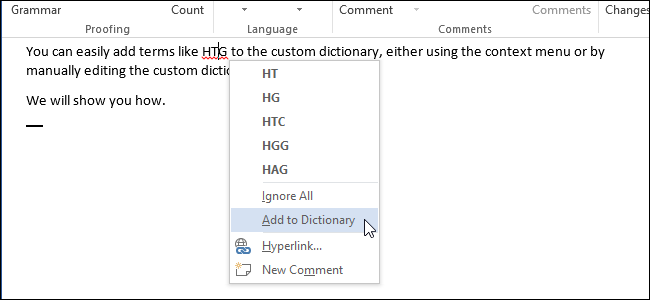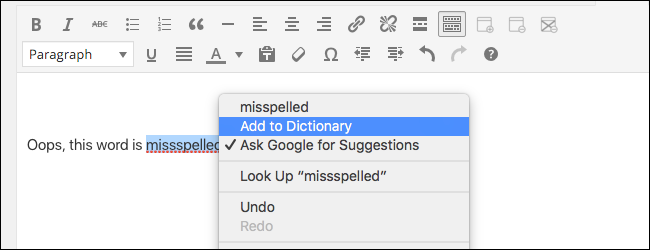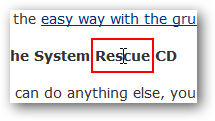Kroms stavningskontrollfunktion är praktisk och fungerarprecis som du kan förvänta dig: det understryker felstavade ord som du kan högerklicka för att se föreslagna stavningar. Du kan till och med lägga till ett ord i ordboken. Men vad gör du när du av misstag lägger till ett felstavat ord? Vi har svaret.
Öppna Chrome Custom Dictionary med en länk
Liksom de flesta inställningar i Chrome är den anpassade ordlistan tillgänglig med en URL. I Chrome-adressfältet skriver du bara (eller kopierar och klistrar in) följande adress och trycker på Enter:
chrome://settings/editDictionary
Den anpassade ordlistan listar alla ord som du har lagt till manuellt i Chrome: s stavningslista. Klicka bara på X till höger om alla ord du vill ta bort.

När du är klar med att ta bort ord kan du klicka på Klart eller bara stänga Chrome-fliken.
Öppna Chrome Custom Dictionary med Chrome Settings-sidan
Det enklaste sättet att komma till Chrome-anpassningenordboken är genom att använda den direkta länken, du kan också komma åt den inom UI via inställningsgränssnittet. Varför bry sig? Du kanske bara gillar att veta var saker är. Det finns också några ytterligare språkverktyg som du kanske tycker är intressant.
I Chrome klickar du på Anpassa-knappen och väljer sedan Inställningar.

I inställningsfönstret bläddrar du till botten och klickar på "Visa avancerade inställningar" för att expandera dina inställningsalternativ.

I de avancerade inställningarna klickar du på knappen "Språk och inmatningsinställningar".

På sidan Språk kan du lägga till nytt språkordböcker som ska ingå i stavningskontroll, bara om du arbetar på flera språk. Längst ner i fönstret klickar du på länken "Anpassad stavningslista".

Och du hittar dig själv i samma anpassade ordboksfönster som du kan komma åt med den direkta adressen vi talade om tidigare.